Mac перегрівається? Що робити
- Чому Mac перегрівається
- Як уникнути перегріву
- Контролюйте температуру
- Встановлюйте Mac на твердій поверхні
- Уникайте джерел тепла і погану вентиляцію
- Не забувайте про профілактику
- бонус
Будь-які комп'ютери - будь то суперпотужний Mac Pro або найтонший MacBook з пасивним охолодженням - виділяють під час роботи тепло, і від цього нікуди не дітися. Це цілком нормально, поки температура знаходиться в допустимих межах. Але, якщо ви чуєте шум кулера, що працює на повних обертах, а руки починає обпалювати розігрівшись корпус, пора щось робити.
Перегріву в першу чергу схильні до ноутбуки (зважаючи на свою портативності), але моноблокам і стаціонарних комп'ютерів він теж не чужий. Так що наші поради стануть в нагоді всім без винятку маководов.
Чому Mac перегрівається
Перш ніж ми почнемо боротися з перегрівом, нам потрібно зрозуміти його суть. Причини підвищеного нагріву можуть бути різними, але у випадку з комп'ютерами Apple зазвичай справа в надто щільному розміщенні внутрішніх компонентів через компактності і легкості пристроїв. Незважаючи на що підвищується з кожним роком енергоефективність, коли велика кількість компонентів розташовується в невеликому корпусі, виділення тепла неминуче зростає. Якщо не звертати уваги на підвищену температуру, то з часом це позначиться на терміні служби акумулятора , А також може призвести до поломки інших компонентів, наприклад відеочипа.
Як уникнути перегріву
Перевірте ресурсомісткі програми
Додатки, нещадно витрачають ресурси Mac, є однією з найголовніших причин перегріву. Іноді додатки зависають або збоять, завантажуючи процесор по максимуму і, як наслідок, викликаючи підвищене виділення тепла. Знайти завислі і ресурсомісткі програми можна через «Моніторинг системи»: всі процеси, що споживають більше 70% процесорної потужності, відносяться до «ненажерливим». Якщо це не основний інструмент, з яким ви працюєте в даний момент, наприклад, Final Cut Pro, прораховує проект, то краще завершити процес. І ресурси звільняться, і Mac грітися не так буде.
Контролюйте температуру
Моніторинг температури дуже важливий, якщо ви вже не перший раз звертаєте увагу на рев кольорів і обпалюють коліна «розпеченим» алюмінієвим корпусом. Можна орієнтуватися за цими ознаками (обороти кулерів і нагрів корпусу), але краще скористатися спеціальним інструментом моніторингу.
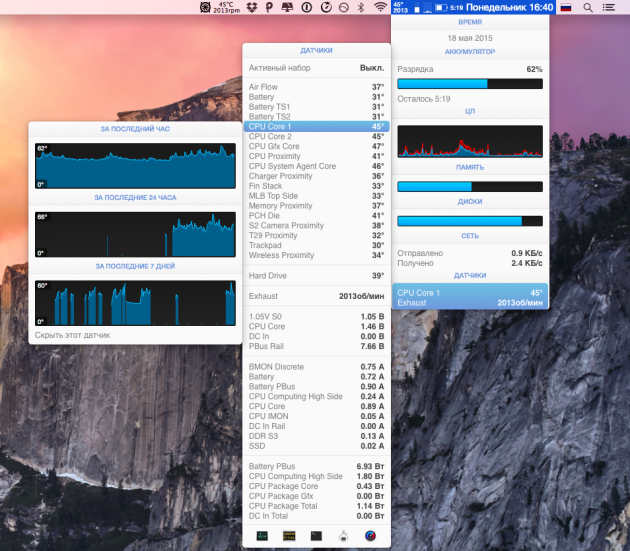
Однією з кращих профільних утиліт є iStat Menus 5 . Вона надає наіподробнейшім моніторинг всіх системних параметрів, включаючи температуру з усіх встановлених датчиків. Додатково з її допомогою можна регулювати обороти кулерів, а також з'ясувати, які програми завантажують процесор.
Встановлюйте Mac на твердій поверхні
Банальний, здавалося б, рада, яким все ж багато хто нехтує. Працюючи в ліжку або обклавшись м'якими подушками на дивані, ви майже напевно отримаєте ефект підвищеного нагріву в залежності від інтенсивності роботи. Це відбувається через те, що перекриваються вентиляційні отвори і порушується природна циркуляція повітря навколо корпусу Mac, який теж є великим додатковим радіатором, що розсіює тепло.
Тому, якщо немає можливості працювати за столом, намагайтеся встановлювати комп'ютер на тверді поверхні. У ліжку можна скористатися спеціальною підставкою, столиком або просто великий книгою, поставленої на подушку.
Уникайте джерел тепла і погану вентиляцію
Попередній рада стосувався власників MacBook, а цей адресований господарям iMac і Mac Pro. Деякі користувачі не надають значення правильному розташуванню своїх настільних комп'ютерів, а даремно. Наприклад, iMac не слід щільно присувати до стіни, оскільки так порушиться природна вентиляція. Mac Pro не варто ховати під столом або в тісних нішах полиць. Не потрібно мати у своєму розпорядженні комп'ютери і поруч з радіаторами опалення, каміном і будь-яким іншим джерелом тепла. Крім того, не рекомендується використовувати Mac в приміщеннях з температурою вище 35 ° С.
Не забувайте про профілактику
Який би чистою не була ваша кімната або офіс, в них все одно є пил, який накопичується в системі охолодження Mac. Тому дуже важливо регулярно проводити чистку від пилу - особливо якщо ви часто працюєте на ходу - і заміну термопасти. Якщо не робити цього, пил з часом заб'є щілини радіатора термоінтерфейсу (а то і вентиляційні отвори), і ваш Mac перетвориться в гучну грубку, що нічим хорошим ні для вас, ні для нього не обернеться.
Чистити пил на вентиляційних отворах можна м'якою щіткою або пилососом, попередньо зменшивши його обороти до мінімуму. Приблизно раз на рік вашому Маc не завадить чистка з розбиранням або хоча б зняттям кришки.
бонус
«Поради - це добре, - скажете ви, - але з ними і так все зрозуміло». Що робити, якщо Mac гріється при виконанні робочих завдань? Як знизити нагрів і його наслідки в разі регулярних навантажень?
Не варто нехтувати регулярними прогріву навіть до 80-90 ° С. Це некритична температура, але, якщо вона тримається протягом декількох тижнів і більше, є ймовірність негативних наслідків. Наведу приклад з власного досвіду. На своєму старому MacBook Pro я працював з текстом і фото, рідко завантажуючи його на повну. За 3,5 року «конкретно» вантажив я його всього лише два рази: під час проходження Diablo III і коли монтував в FCP накопичилася сімейне відео (обидва рази по вечорах протягом декількох тижнів). Здавалося б, не така вже й велика навантаження, але через два роки вона відгукнулася виходом з ладу відеочіпа. На новому MacBook Air я більше так не роблю, а роблю по-іншому.
Комп'ютери Apple працюють з упором на комфорт використання, тому система охолодження починає активно працювати при досягненні вже відносно високих температур. Зазвичай кольорів взагалі не чутно до 70-75 ° С, і тільки потім вони починають розкручуватися. Змінити таку поведінку системи можна за допомогою відмінного безкоштовного додатку Macs Fan Control .
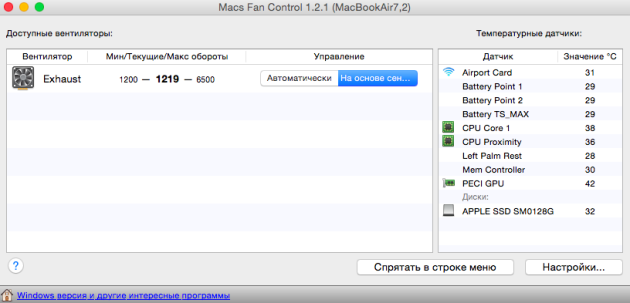
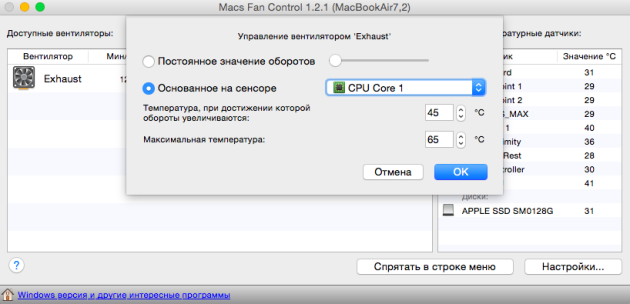
Нам лише потрібно вибрати потрібний вентилятор (якщо він у вас не один) і змінити його спосіб управління, клікнувши кнопку «На основі сенсора». Далі вибираємо варіант «Засноване на сенсорі» і вибираємо найгарячіший компонент (у мене це CPU Core, оскільки графіка вбудована). Залишається тільки задати максимальну температуру і температуру, при якій починають збільшуватися обороти кулера. У мене це 65 і 45 ° С відповідно. Утиліту можна додати в автозапуск при старті системи і забути про проблеми перегріву взагалі.
Дотримуючись наведених вище порад, ви напевно знизите температуру вашого Mac, що, в свою чергу, дозволить вам не турбуватися про перегрів. Як правило, простого здорового глузду і періодичного контролю для цього достатньо. Якщо ж описані рекомендації вам не допомогли і Mac продовжує ревіти і гріється, як грубка, не затягуйте і зверніться в сервісний центр.
Що робити, якщо Mac гріється при виконанні робочих завдань?Як знизити нагрів і його наслідки в разі регулярних навантажень?